Salvare un allegato PDF sul tuo iPhone o iPad
- Tocca il file PDF per aprirlo.
- Tocca il pulsante Condividi
 .
. - Scorri verso sinistra sulle icone delle app e tocca Libri.
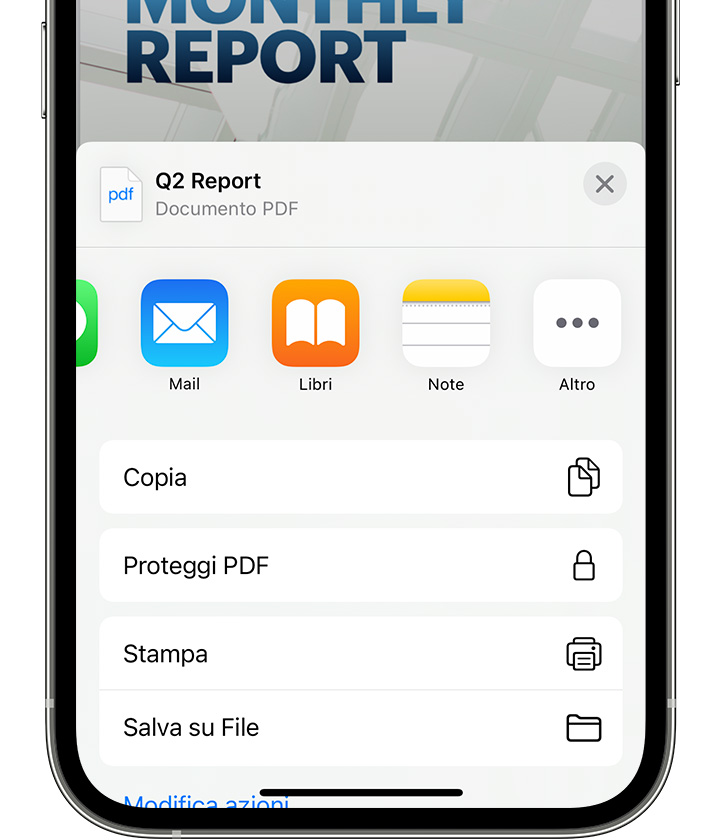 Se non vedi Libri, tocca il pulsante Altro. Quindi tocca Libri.
Se non vedi Libri, tocca il pulsante Altro. Quindi tocca Libri.
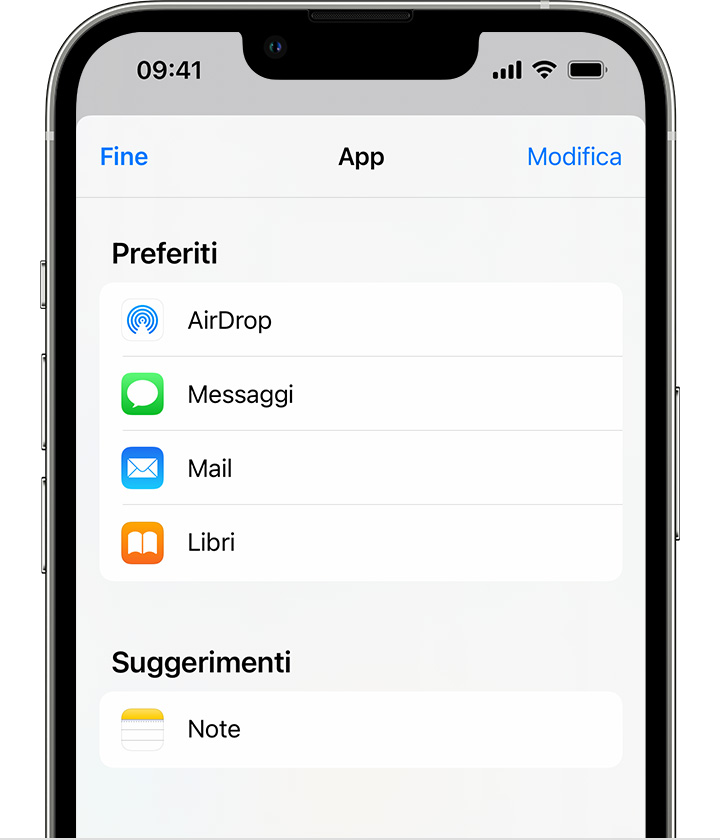
Il PDF si apre e viene salvato automaticamente nell'app Libri. Successivamente potrai trovarlo nella scheda Libreria.
Per accedere ai tuoi file su uno qualsiasi dei tuoi altri dispositivi, assicurati di configurare iCloud Drive.
Converti una pagina web in un PDF sul tuo iPhone o iPad
- Apri una pagina web in Safari.
- Tocca il pulsante Condividi
 .
. - Scorri verso sinistra sulle icone delle app e tocca Libri.
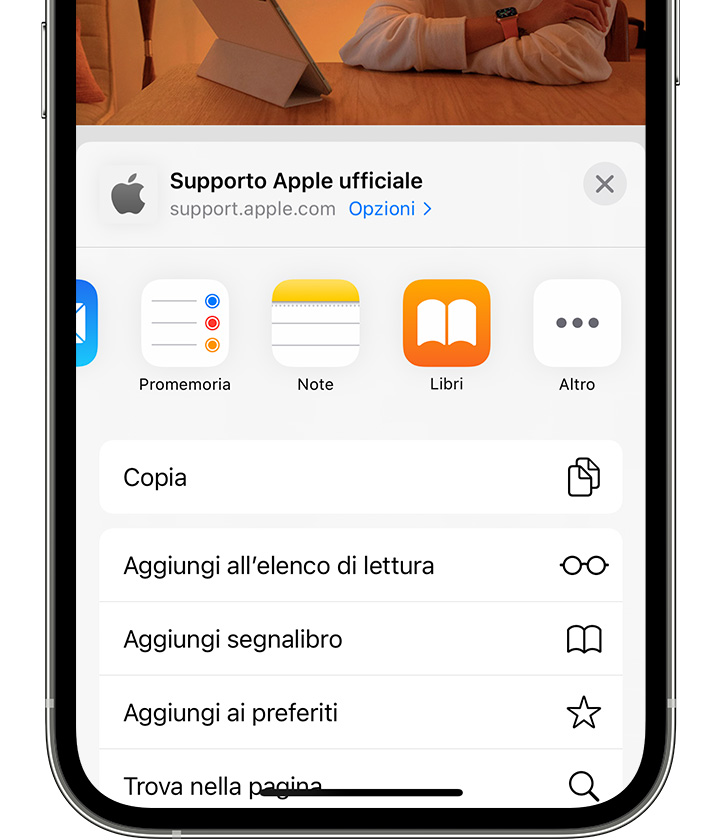 Se non vedi Libri, tocca il pulsante Altro. Quindi tocca Libri.
Se non vedi Libri, tocca il pulsante Altro. Quindi tocca Libri.
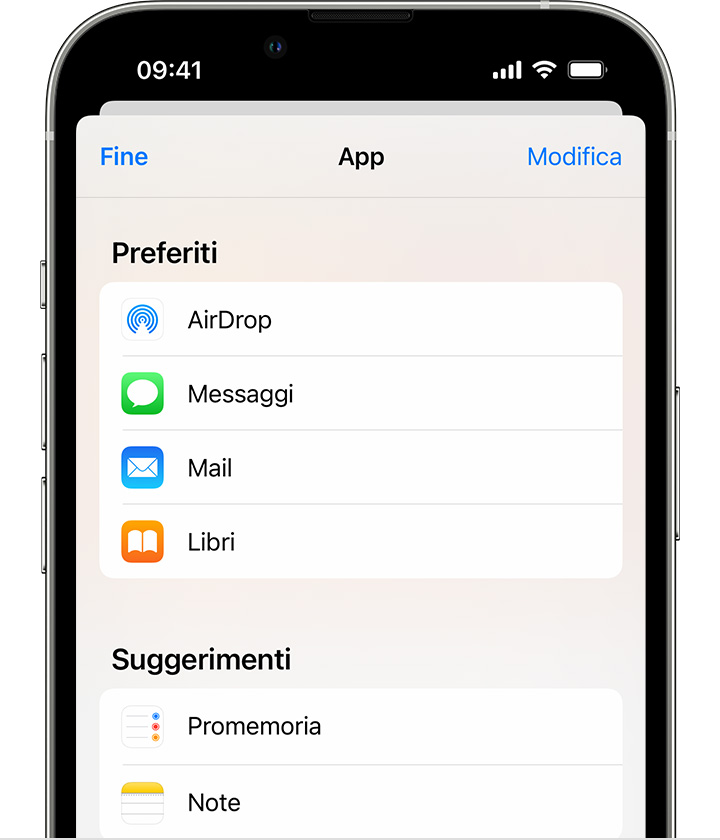
Il PDF si apre e viene salvato automaticamente nell'app Libri. Successivamente potrai trovarlo nella scheda Libreria.
Per accedere ai tuoi file su uno qualsiasi dei tuoi altri dispositivi, assicurati di configurare iCloud Drive.
Salvare un'email come PDF sul tuo iPhone o iPad
- Nell'app Mail, tocca un'email.
- Per salvare l'email o il thread di email come file PDF, tocca il pulsante Più azioni
 nella parte inferiore della barra degli strumenti.
nella parte inferiore della barra degli strumenti. - Scorri verso il basso e tocca Stampa.
- Tocca e tieni premuta l'anteprima dell'email nella parte inferiore dello schermo. Viene aperta un'anteprima più grande.
- Tocca l'anteprima più grande.
- Tocca il pulsante Condividi
 , quindi tocca Libri.
, quindi tocca Libri.
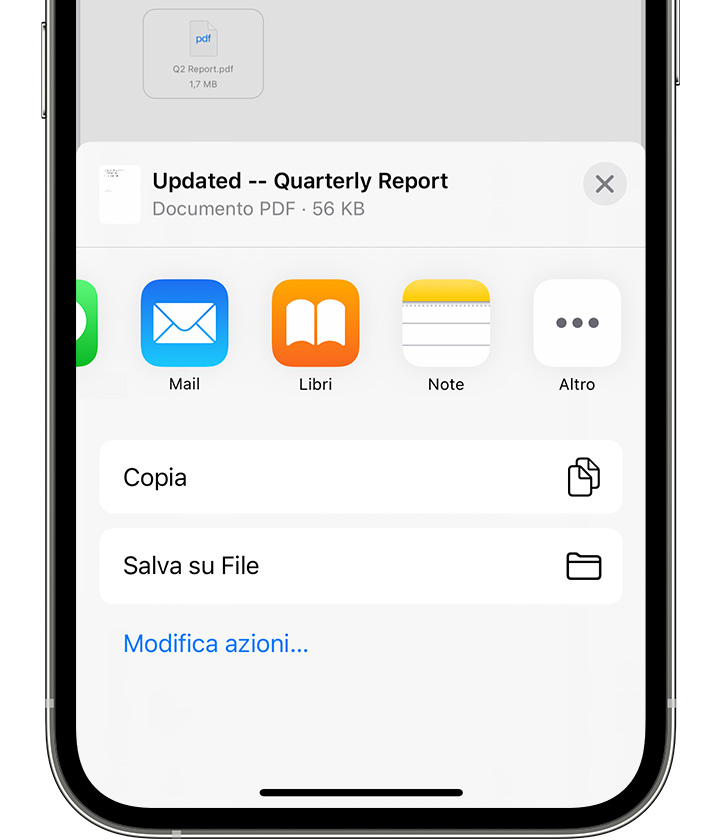 Se non vedi Libri, tocca il pulsante Altro. Quindi tocca Libri.
Se non vedi Libri, tocca il pulsante Altro. Quindi tocca Libri.
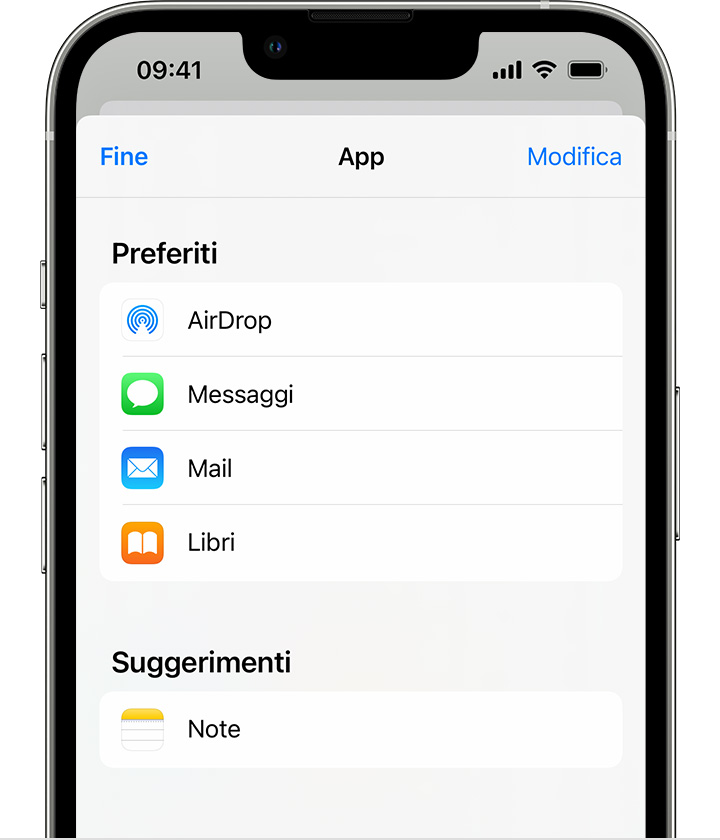
Il PDF si apre e viene salvato automaticamente nell'app Libri. Successivamente potrai trovarlo nella scheda Libreria.
Per accedere ai tuoi file su uno qualsiasi dei tuoi altri dispositivi, assicurati di configurare iCloud Drive.
Usare il Mac per aggiungere un PDF alla libreria
Apri Apple Books su Mac, poi trova il file PDF nel Finder o sulla scrivania e trascinalo nella libreria.
Il PDF sarà disponibile nell'app Libri su ogni iPhone, iPad o Mac, purché tu abbia effettuato l'accesso con lo stesso ID Apple e abbia attivato iCloud Drive per l'app Libri.
Modificare un PDF nell'app Libri sul tuo iPhone o iPad
Per modificare o aggiungere una firma a un PDF, usa Modifica. Per rinominare un PDF sul tuo iPhone, apri l'app Libri e trova il PDF nella scheda Libreria. Per trovare il PDF sul tuo iPad, vai alla Libreria nella barra laterale. Quindi tocca il pulsante Mostra azioni ![]() e scegli Rinomina.
e scegli Rinomina.